|
指定した文字数
・行数にならない、といった問い合わせがよく寄せられます。原因をまとめたので確認してみましょう。
★注:行数指定はしなくてOKだが、行間が空きすぎるといった場合は「行間が空く、行数が合わない」で解決します。
◆ ◆ 文字数が合わない編 ◆◆
■ 原因1:入力しているフォントサイズが標準スタイルのものではない
ページ設定で指定できる文字数は、標準スタイルで入力した場合の数です。標準
スタイル以外のサイズでは指定した文字数になるとは限りません。
◆
対応 ◆
-
「ページ設定」ダイアログ −「文字数と行数」タブで「フォントの設定」をクリック
-
「サイズ」を入力
しているサイズにし「OK」をクリック
-
「文字数」と「行数」を指定し「OK」をクリック
■ 原因2:半角が混ざっている
文字数は全角で入力した場合の数です。半角では指定した文字数になりません。
◆
対応 ◆
-
Ctrl+Aキーで全文字列を選択
-
「ホーム」タブ−「文字種の変換」ボタンから「全角」をクリック
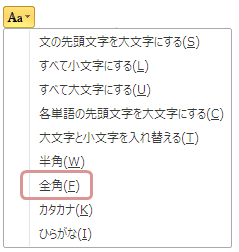
■ 原因3:プロポーショナルフォントを使用している
プロポーショナルフォント(MSP明朝やMSPゴシックなどPが付くフォント)では文字の幅によって入力数が異なるため、指定した文字数になりません。
◆
対応 ◆
-
Ctrl+Aキーで全文字列を選択
-
Pが付かないフォント(MS明朝など)を指定する
▼標準スタイルのフォントも指定▼
-
「ページ設定」ダイアログ −「文字数と行数」タブで「フォントの設定」をクリック
-
「日本語用のフォント」に2で指定したフォントを指定し、「英数字用のフォント」を「(日本語用と同じフォント)」にする
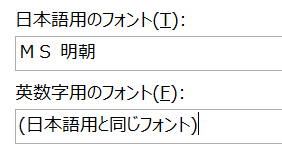
■原因4:「句読点のぶら下げを行う」
「禁則処理を行う」にチェックが入っている
句読点のぶら下げ … 句読点を文字の直後に配置する機能です。"、"や"。"が行頭にこないよう
文字間隔が詰められる為、文字数が多くなります。
禁則処理を行う … 行頭/行末に配置すると体裁が悪い文字(、。!括弧
)を調整して配置する機能です。
◆
対応 ◆
-
Ctrl+Aキーで全文字列を選択
-
右クリック−「段落」をクリックし「体裁」タブ−「句読点のぶら下げを行う」「禁則処理を行う」のチェックを外
し「OK」をクリック
――― 続けて標準スタイルも同様に設定します。―――
-
「ホーム」タブにある「標準スタイル」ボタンを右クリックし「変更」をクリック
-
「書式▼」−「段落」をクリックし「体裁」タブ−「句読点のぶら下げを行う」
「禁則処理を行う」のチェックを外し「OK」をクリック
■
原因5:「ページ設定で指定した1行の文字数を指定する」のチェックがOFFになっている
「フォント」ダイアログで「ページ設定で指定した1行の文字数を指定する」のチェックが外れていると指定文字数になりません。
◆ 対応 ◆
-
Ctrl+Aキーで全文字列を選択
-
右クリック→「フォント」→「詳細設定」タブの「ページ設定で指定した1行の文字数を指定する」にチェックを入れ「OK」
―――
続けて標準スタイルも同様に設定します。―――
-
「ホーム」タブにある「標準スタイル」ボタンを右クリックし「変更」をクリック
-
「書式▼」−「フォント」をクリックし「詳細設定」タブの「ページ設定で指定した1行の文字数を指定する」にチェックを入れ「OK」をクリック
■ 原因6:「カーニング」が機能している
カーニングとは特定の文字(区切り文字、半角英数)を組み合わせた場合にのみ、文字間隔が詰められる機能です。(
。」など)
◆ 対応 ◆
-
Ctrl+Aキーで全文字列を選択
-
右クリック→「フォント」→「詳細設定」タブ
の「詳細設定」タブの「カーニングを行う」のチェックを外し「OK」をクリック
―――
続けて標準スタイルも同様に設定します。―――
-
「ホーム」タブにある「標準スタイル」ボタンを右クリックし「変更」をクリック
-
「書式▼」−「フォント」をクリックし「詳細設定」タブの「カーニングを行う」のチェックを外し「OK」をクリック
■ 原因7:「文字間隔の調整」が行われている
「句読点とかなを詰める」または「句読点のみを詰める
」がONになっている場合は文字間隔が詰められます。(詳細はこちら)
◆ 対応 ◆
-
「ファイル」タブ−「オプション」−「文字体裁」をクリック
-
「文字間隔の調整」で「間隔を詰めない」をONにし「OK」をクリック(※この設定は文書単位です)
■ 原因8:段落にインデントが設定されている
◆ 対応 ◆
-
Ctrl+Aキーで全文字列を選択
-
右クリック→「段落」→「インデントと行間隔」タブをクリック
-
左・右インデントを「0字」、「なし」に設定する
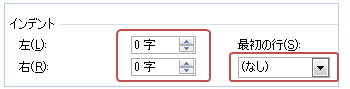
―――
続けて標準スタイルも同様に設定します。―――
-
「ホーム」タブにある「標準スタイル」ボタンを右クリックし「変更」をクリック
-
「書式▼」−「段落」をクリックし「インデントと行間隔」タブで左右インデントを0字(なし)にし「OK」をクリック
◆ ◆ 行数が合わない編 ◆◆
■
原因1:「1ページの行数を指定時に文字を行グリッド線に合わせる」のチェックが外れている
■ 原因2:行間が「1行」ではない
、段落前・後が「0行」ではない
◆ 対応 ◆
-
Ctrl+Aキーで全文字列を選択
-
右クリック→「段落」→「インデントと行間隔」
タブをクリック
-
「1ページの行数を指定時に文字を行グリッド線に合わせる」のチェックを入れる
-
「段落前」「段落後」を【0行】、「行間」を【1行】にし「OK」をクリック
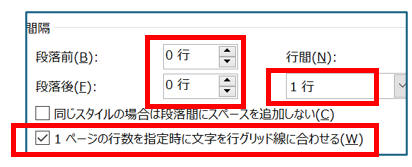
―――
続けて標準スタイルも同様に設定します。―――
-
「ホーム」タブにある「標準スタイル」ボタンを右クリックし「変更」をクリック
-
「書式▼」−「段落」をクリックし「インデントと行間隔」タブをクリック
-
「1ページの行数を指定時に文字を行グリッド線に合わせる」のチェックを入れる
-
「段落前」「段落後」を【0行】、「行間」を【1行】にし「OK」をクリック
■ 原因3:メイリオや游明朝などを使用している
メイリオや游明朝などの游朝体では指定した行数にはなり
ないため、標準スタイルの行間を変更します。
-
「ページ設定」ダイアログで「文字数と行数を指定する」をON → 文字数と行数を指定し「行送り」の数値を確認する
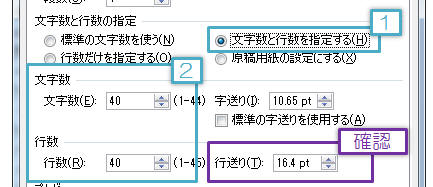
-
「ホーム」タブのスタイルギャラリーで「標準」を右クリックし「変更」
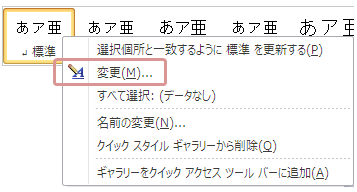
-
「書式▼」−「段落」をクリックし「行間」を「固定値」として2で確認した行送りの数値を入力する

-
「OK」−「OK」で閉じる
-
Ctrl+Aキーを押して文字列を全選択し、右クリック→「段落」をクリック
-
「行間」を「固定値」として2で確認した行送りの数値を入力する
※注:ここに記載されている原因とは、ページ設定で「文字数と行数を指定する」を選択して文字数・行数を指定した場合です。ページ設定→「原稿用紙の設定にする」の場合は↓の書式でも指定した文字数になることが多くあります
(が原稿用紙では機能がいくつか制限されます)※注:游明朝などの游朝体を使っている場合はページ設定→「原稿用紙の設定にする」でも行数は合いません。
|